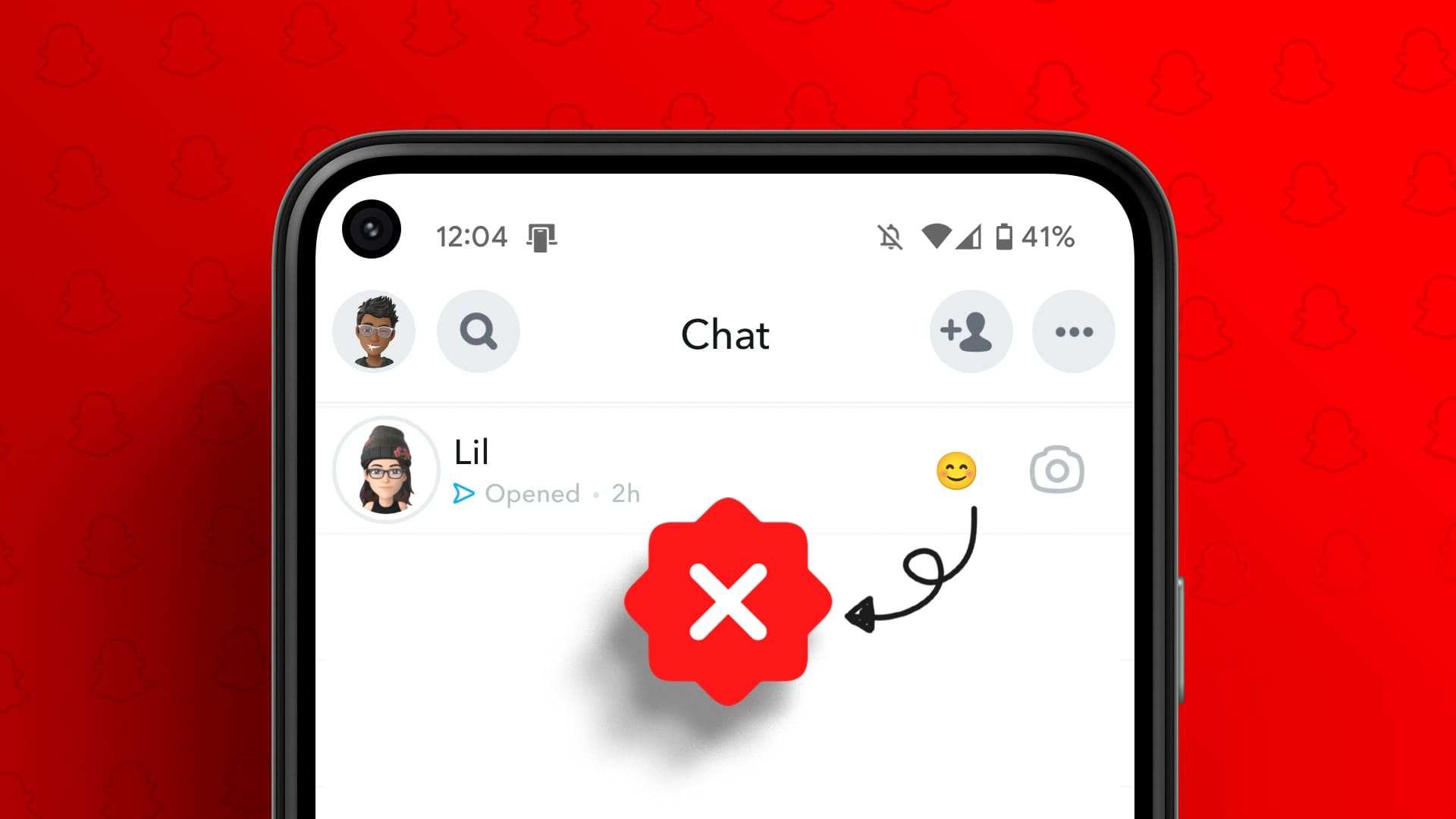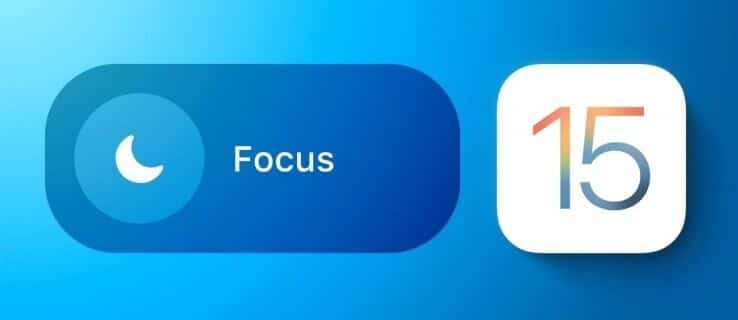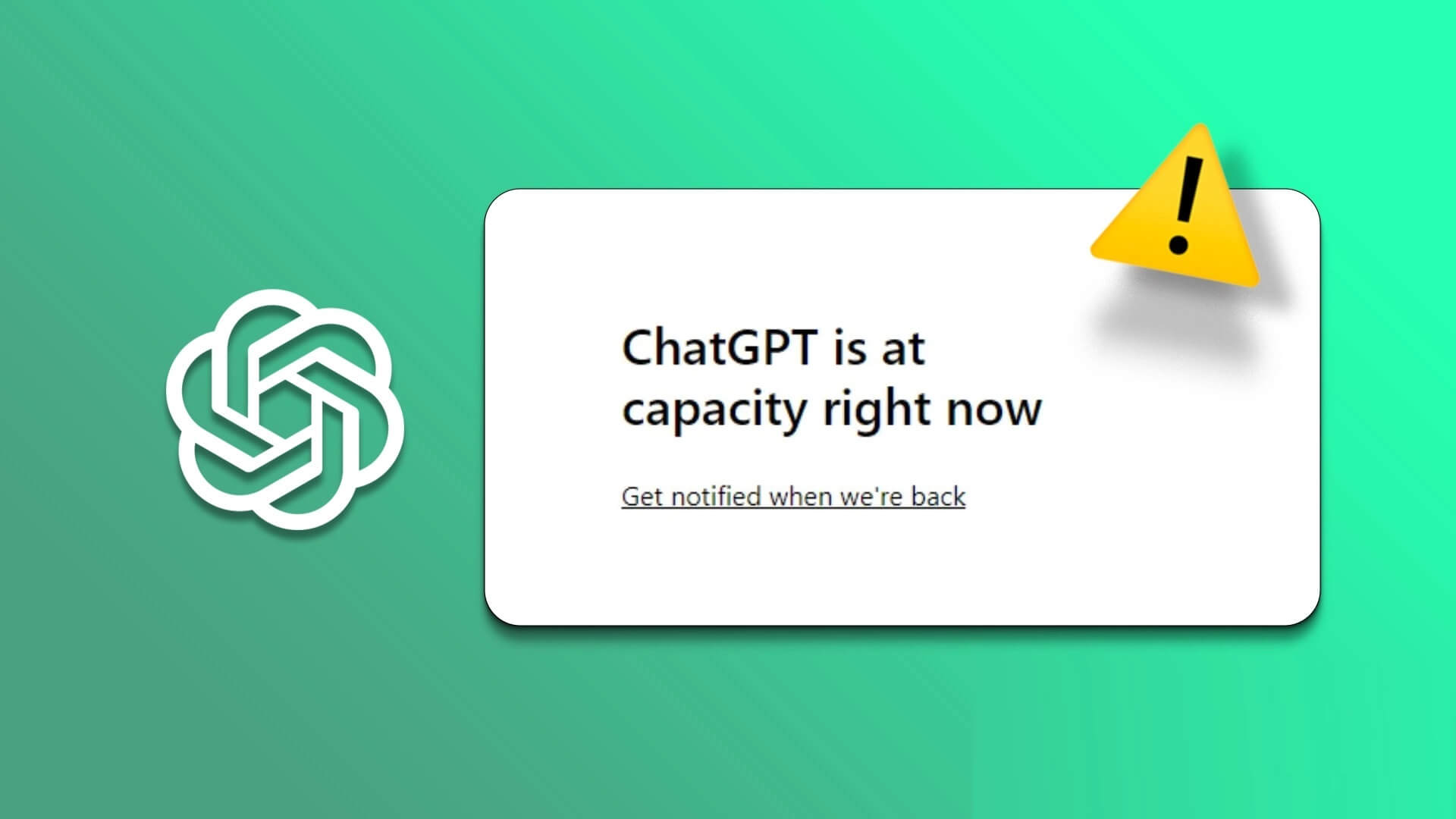Vigtige steder er en funktion i iPhones og iCloud-tilsluttede enheder, der sporer de besøgte steder og hyppigheden af besøg. De indsamlede data bruges til at identificere steder af interesse for iPhone-brugere og levere personlige tjenester såsom stedhukommelser i fotos eller bedre trafikrute. Selvom det kan lyde som om Apple sporer dine bevægelser og potentielt lagrer data, siger telefonproducenten noget andet. I denne artikel lærer vi, hvordan du administrerer vigtige steder på iPhone.
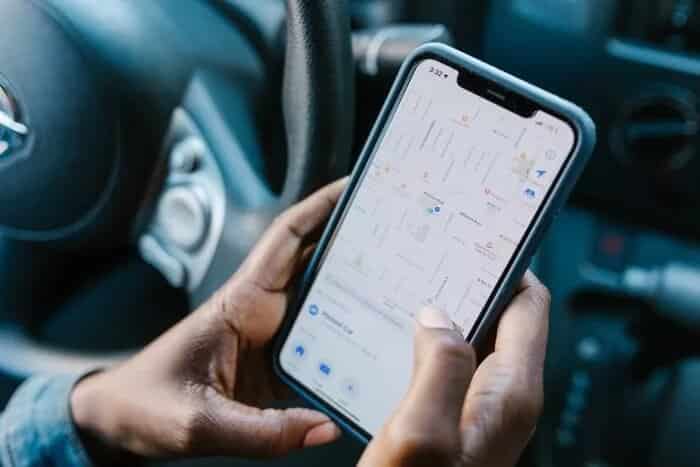
Ifølge Apple-oplysning Data på "vigtige websteder" er end-to-end-krypteret og kan ikke læses af telefonproducenten. Hvis du vil kontrollere denne funktion, kan du gøre det på følgende måde:
Sådan driver du vigtige websteder
Ved at aktivere Vigtige placeringer kan du få adgang til placeringsrelaterede oplysninger i apps som Fotos, Kalendere og Kort. Sådan aktiverer du det:
Trin 1: Start Indstillinger-appen fra din iPhones startskærm.

Trin 2: Rul ned i listen over valgmuligheder, og tryk på Privatliv.

Trin 3: Vælg Lokationstjenester.

Trin 4: Rul ned på siden, og vælg Systemtjenester nederst på listen.

Trin 5: Rul ned på siden, og vælg Vigtige steder.

Trin 6: Når du trykker på denne mulighed, skal du godkende dig selv. Dette kan gøres via Touch ID, Face ID eller din adgangskode.
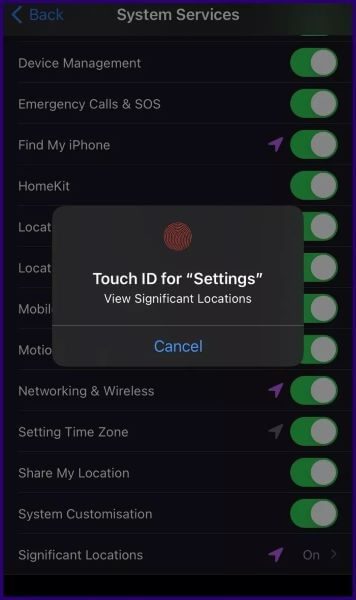
Trin 7: På den nye side skal du kontrollere, om knappen ud for Vigtige websteder har en grå udfyldning. Hvis det er tilfældet, skal du trykke på den for at aktivere den.
Ved at aktivere Vigtige websteder, burde du efter et stykke tid kunne se nogle af de websteder, du besøger ofte, under Historik.
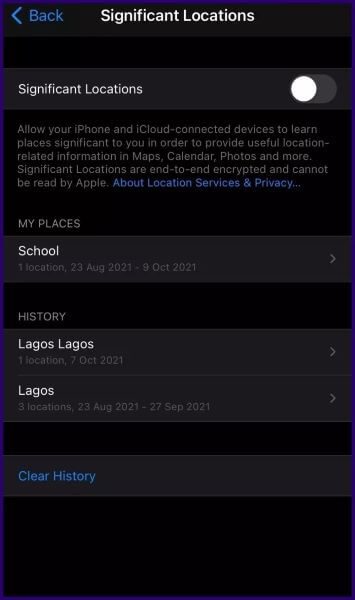
Sådan slår du vigtige websteder fra på iPhone
Hvis du har haft din iPhone i et stykke tid, har du sandsynligvis allerede aktiveret funktionen Vigtig placering og har muligvis gemt placeringer. Sådan slår du den fra:
Trin 1: Start Indstillinger-appen fra din iPhones startskærm.

Trin 2: Rul ned i listen over valgmuligheder, og tryk på Privatliv.

Trin 3: Vælg Lokationstjenester.

Trin 4: Rul ned på siden, og vælg Systemtjenester nederst på listen.

Trin 5: Rul ned på siden, og vælg Vigtige steder.

Trin 6: Når du trykker på denne mulighed, skal du godkende dig selv. Dette kan gøres via Touch ID, Face ID eller en adgangskode.
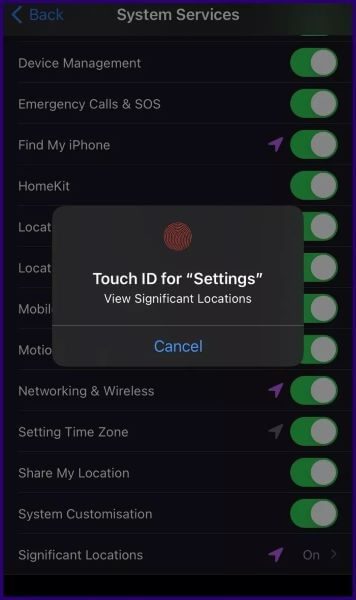
Trin 7: På den nye side skal du kontrollere, om knappen ud for Vigtige websteder har en grøn udfyldning. Hvis det er tilfældet, skal du trykke på den for at slå den fra.
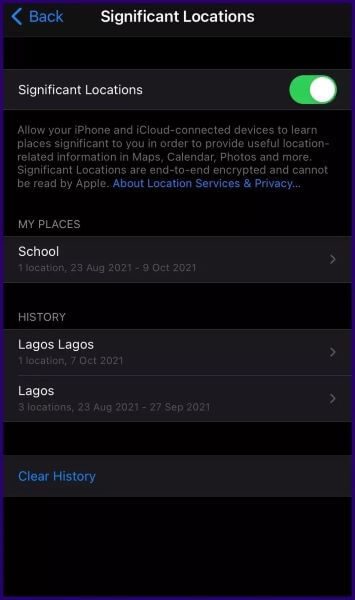
Trin 8: Tryk på Slå fra i pop op-vinduet for at bekræfte deaktivering af vigtige websteder.
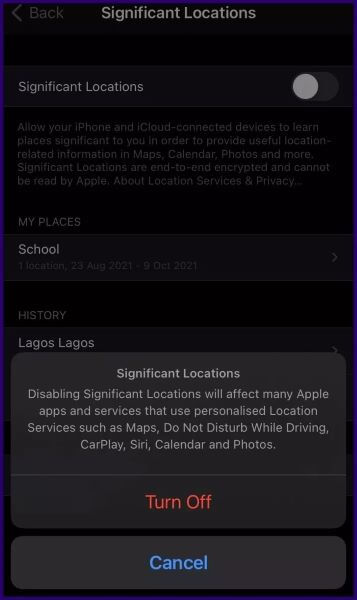
Deaktivering af vigtige placeringer rydder ikke din placeringshistorik; det forhindrer blot din enhed i at gemme oplysninger relateret til dine placeringer. Følg nedenstående trin for at rydde din placeringshistorik.
Sådan rydder du vigtig hjemmesidehistorik
Der er to handlinger, du kan foretage dig, når det kommer til at rydde din vigtige placeringshistorik. Du kan enten fjerne en bestemt placering fra listen eller rydde hele listen. Sådan fungerer det:
Slet den valgte placering fra historikken over vigtige placeringer.
For at fjerne et bestemt websted fra din historik over vigtige websteder skal du følge disse trin:
Trin 1: Start Indstillinger-appen fra din iPhones startskærm.

Trin 2: Rul ned i listen over valgmuligheder, og tryk på Privatliv.

Trin 3: Vælg Lokationstjenester.

Trin 4: Rul ned på siden, og vælg Systemtjenester nederst på listen.


Trin 6: Under "Historie" skal du vælge en af byerne under dette logo.
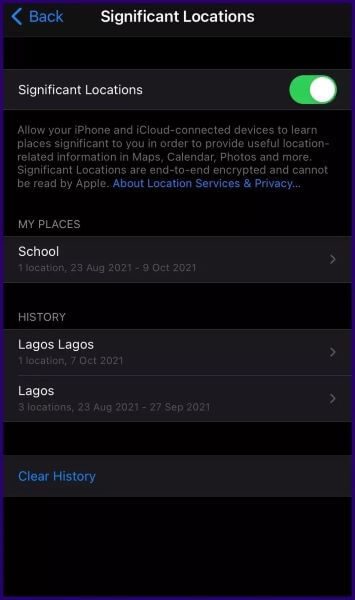
Trin 7: Klik på Rediger øverst til højre på kortet.
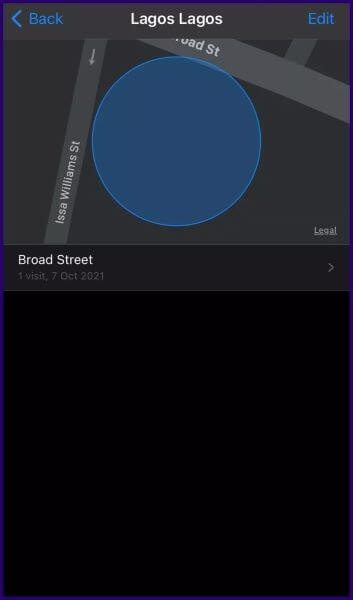
Trin 8: Klik på den røde streg ud for den adresse, du vil fjerne.
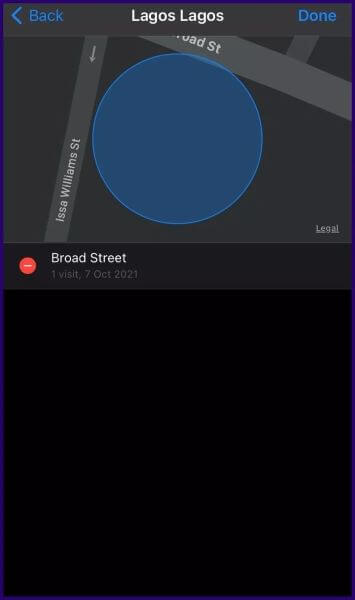
Trin 9: Tryk på Slet for at fjerne adressen.
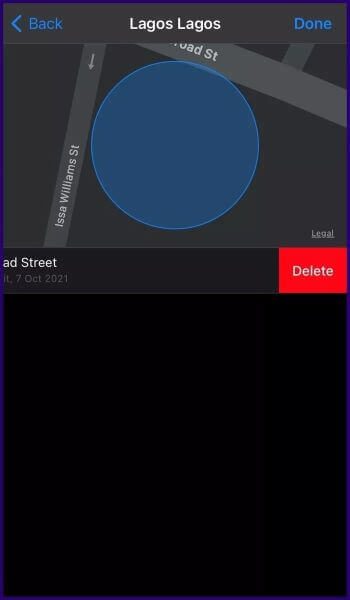
Ryd fuldstændigt historikken for vigtige websteder
For at rydde din vigtige webstedshistorik fuldstændigt, skal du gøre følgende:
Trin 1: Start Indstillinger-appen fra din iPhones startskærm.

Trin 2: Rul ned i listen over valgmuligheder, og tryk på Privatliv.

Trin 3: Vælg Lokationstjenester.

Trin 4: Rul ned på siden, og vælg Systemtjenester nederst på listen.


Trin 6: Rul ned i listen over valgmuligheder, og tryk på Ryd historik.
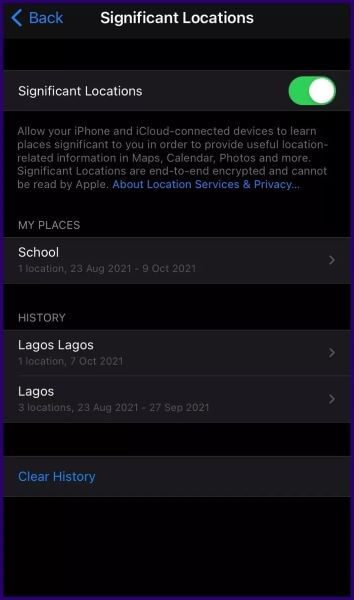
Trin 7: Du vil modtage en besked, der beder dig om at bekræfte din handling. Klik på "Ryd historik" igen.
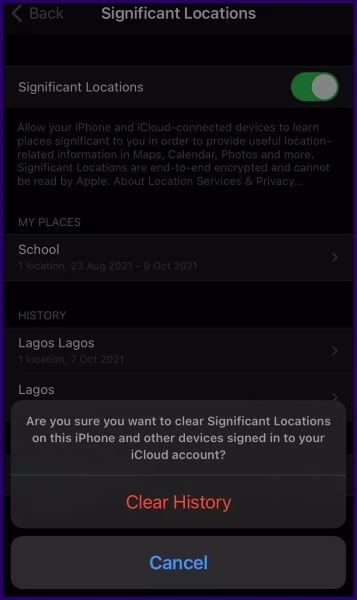
Rettelse af lokationsbaserede påmindelser på iPhone
Når du deaktiverer Lokationer på din iPhone, kan ydeevnen af lokationsafhængige funktioner eller apps på enheden blive påvirket. Et eksempel på dette er lokationsbaserede påmindelser. Men hvis Lokationer er aktiveret ogPlaceringsbaserede påmindelser virker ikke , skal du muligvis prøve andre løsninger.